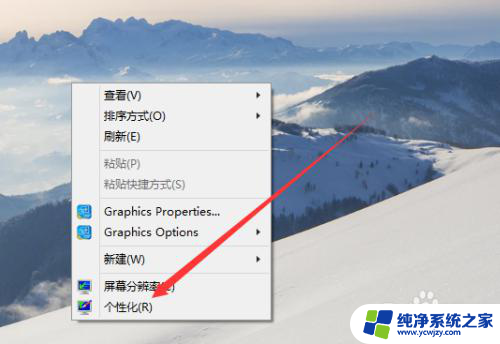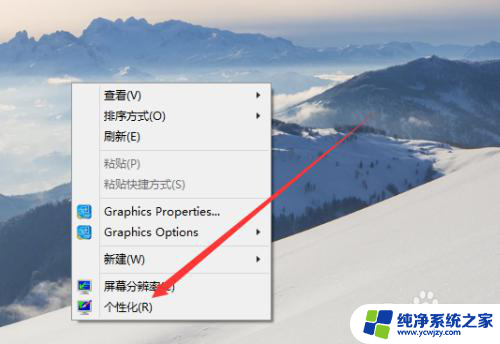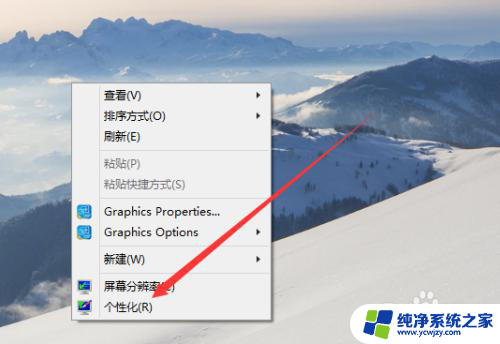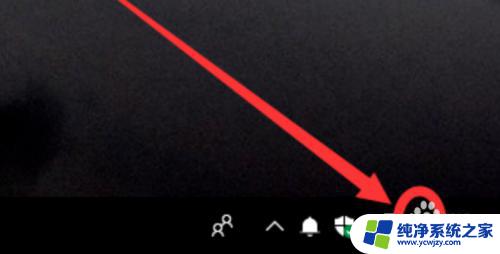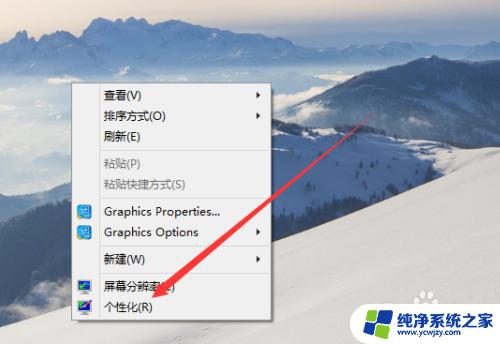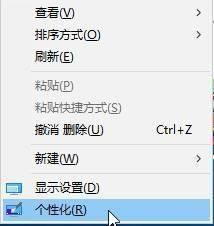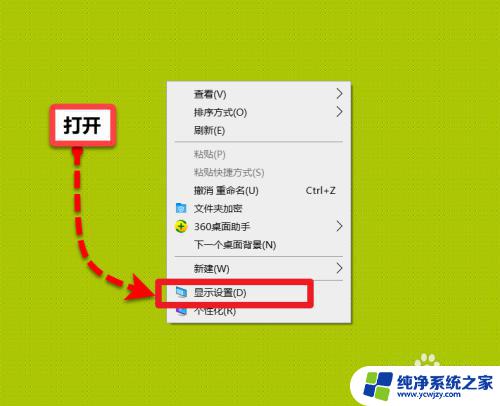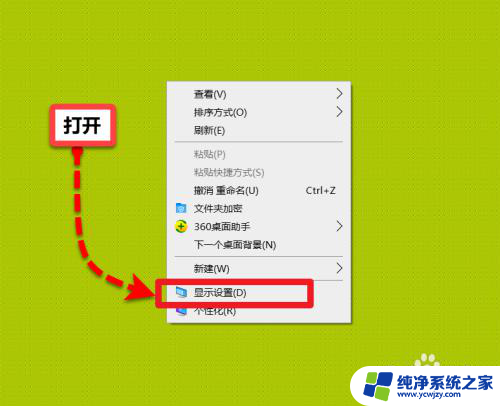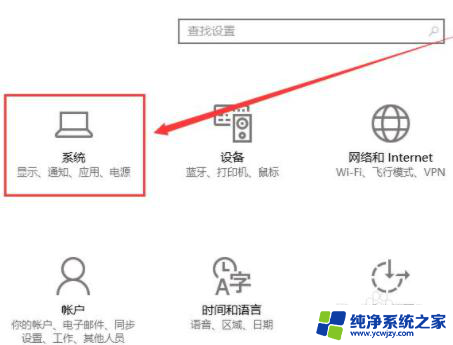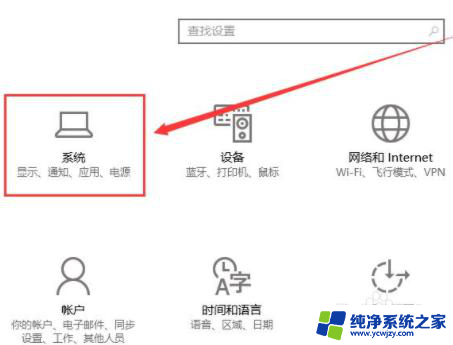win10设置常亮不锁屏
更新时间:2024-04-13 15:02:17作者:jiang
Win10系统自带的常亮不锁屏功能是非常实用的,可以避免频繁输入密码解锁屏幕的麻烦,如果你想让屏幕一直保持亮着的状态,可以通过简单的设置来实现。同时Win10系统还提供了屏幕不休眠的选项,让用户在需要长时间保持屏幕状态的情况下更加便利。在日常使用中学会这些设置可以让我们更加高效地使用电脑,提升工作效率。
具体步骤:
1.首先我们点击电脑左下角的开始菜单按钮。
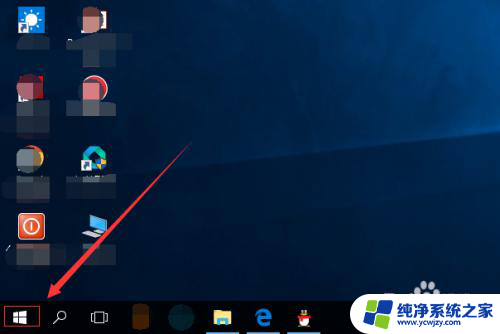
2.在开始菜单里面,我们找到设置按钮,并点击。
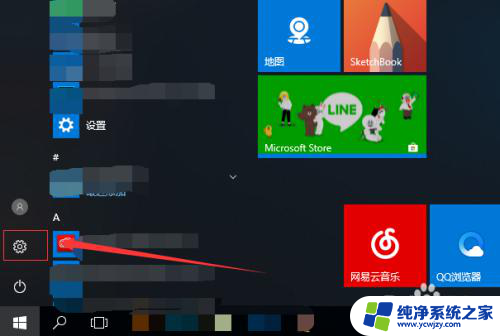
3.在设置页面,我没找到系统并点击。
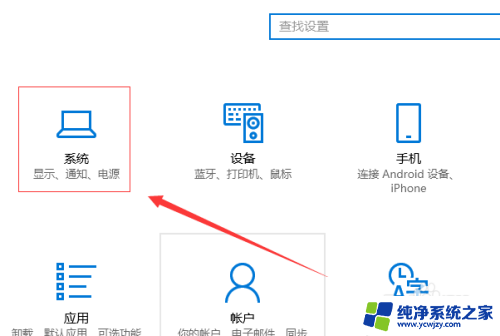
4.然后我们找到电源和睡眠,并点击进入。
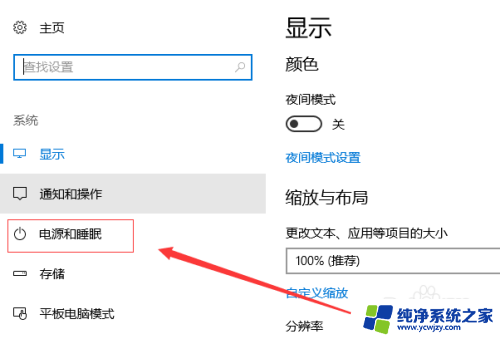
5.在这个页面我们可以看到屏幕和睡眠,我们的设置都是五分钟。也就是在我们不使用电脑的时候,电脑在五分钟之后就会进入睡眠状态。
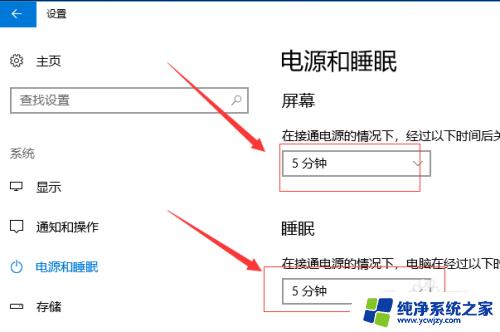
6.我们点击设置时间,后面的下拉菜单,然后选择从不,分别设置屏幕和睡眠。设置完成之后,我们的电脑就不会进入睡眠状态了。

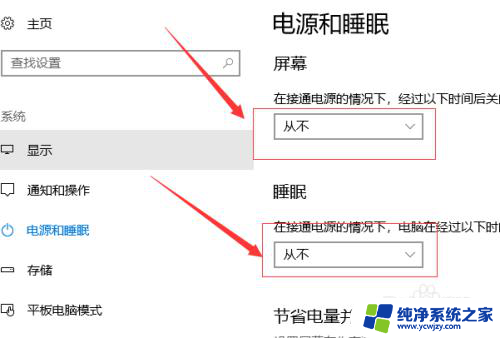
以上就是win10设置常亮不锁屏的全部内容,有需要的用户可以按照以上步骤进行操作,希望对大家有所帮助。